Из за того, что Code::Blocks IDE стал плохо работать, а именно ВНЕЗАПНО закрываться, я решил перейти на другую IDE — CodeLite. Открытая кроссплатформенная среда разработки программного обеспечения для языков программирования С/С++, PHP и Node.js, использующая инструментарий wxWidgets, скомпилирована и отлажена свободными инструментами (MinGW и GDB). Очень хорош и Eclipse CDT, но он запускается 5 минут и работает медленно. Всё-таки слабоваты процессоры ARM.
Установка компилятора GNU Compiler Collection
И так, для начала необходимо установить компилятор gcc и g++. Как правило, оба компилятора уже установлены разработчиками ОС Ubuntu.
sudo apt-get install gcc g++
С этими компиляторами можно компилировать программы в консоли, также ими пользуются среды программирования такие как CodeLite, Code::Blocks, Eclipse CDT и др..
Установка CodeLite IDE на Ubuntu 16.04 Mate
Среду можно установить через терминал:
sudo apt-get install codelite
Первоначальная настройка CodeLite
- Для начала проверяем установлен ли WiringPi/WiringOP/BPI-WiringPi:
gpio -v gpio readall
Вы должны получить примерно такой результат:
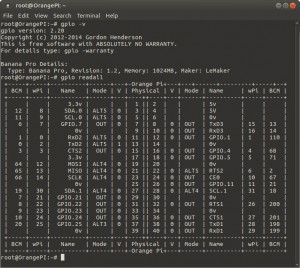
В противном случае перейдите на страницу Установка и настройка WiringOP/WiringPi на Orange Pi PC или Установка и настройка BPI-WiringPi/WiringPi на Banana Pi где есть инструкция по установке WiringPi. - Запустите IDE, Application->Programming->CodeLite. При первом запуске появится мастер настройки: Next >
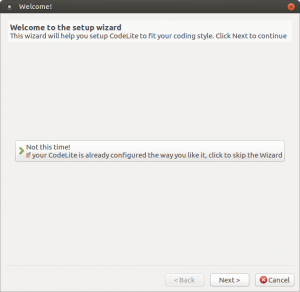
- По умолчанию CodeLite идёт со встроенными плагинами и в данном окне вы можете включить или отключить их. В данном случае плагинов нету, просто нажмите на Next >;
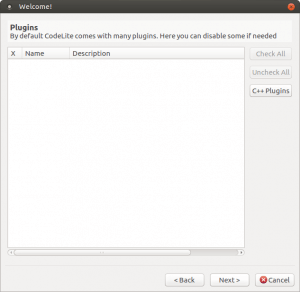
- Настройка установленных компиляторов. Нажмите Scan и появится список установленных компиляторов. Next >;
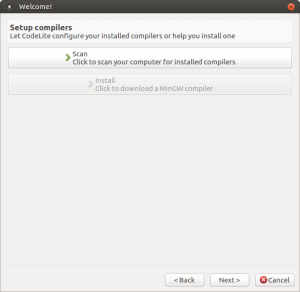
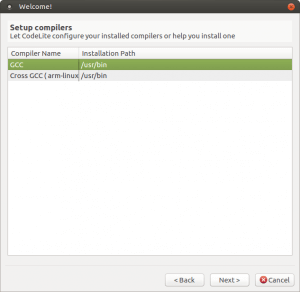
- Выберите тему редактор из списка. Next >;
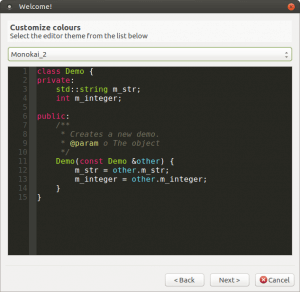
- Выберите типы отступов и пробелов. Finish;
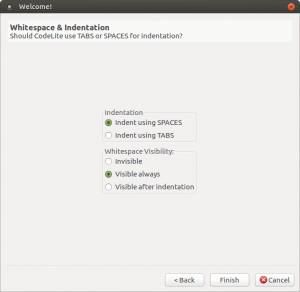
- После всех настроек появится и главное окно CodeLite.
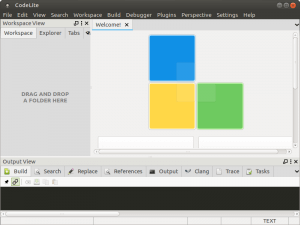
Как создать новый проект
- Создайте рабочую среду: File->New->New Workspace;
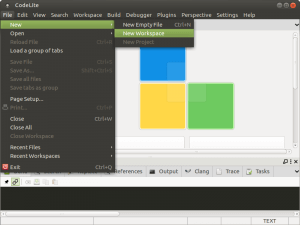
- Выберите путь (Workspace Path) и придумайте имя (Workspace Name):
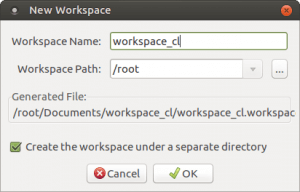
- Выберите созданную рабочую среду и создайте новый проект: File->New->New Project. OK;
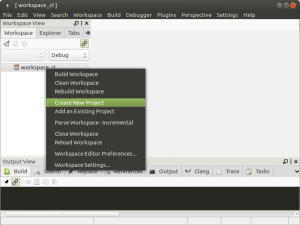
- Выберите шаблон проекта: Console->Simpleexecutable (g++). Next >;
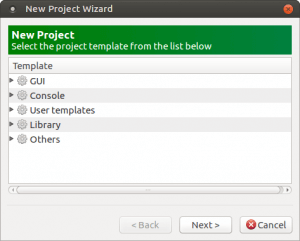
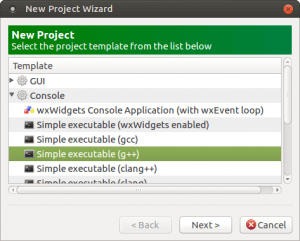
- Выберите путь (Project Path) и придумайте имя (Project Name). Next >;
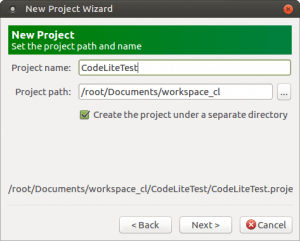
- Выберите набор инструментов проекта. Finish;
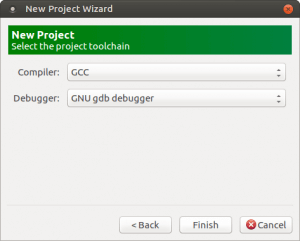
- Всё, hello world готов.
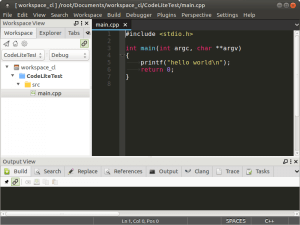
Как настроить проект WiringPi
- Правой кнопкой мыши на проект Settings…
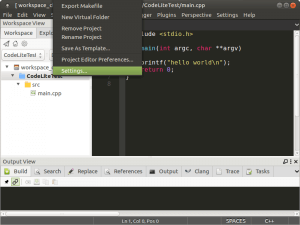
- Выберите Linker и в Librarieas нажмите на кнопку …;
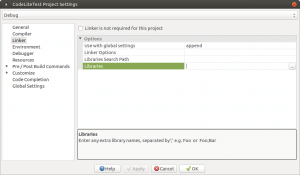
- И добавьте следующие параметры:
wiringPi pthread
- Сохраните изменения OK;
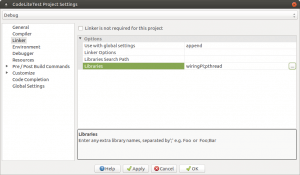
- Нажмите CTRL+F9 или Build->Build and Run Project;
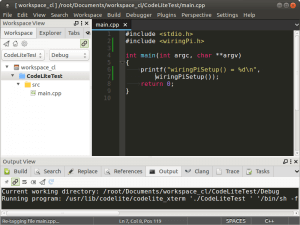
- Результат показал, что всё работает правильно:
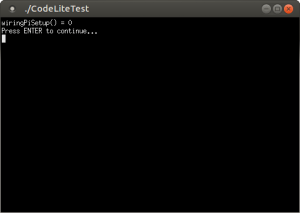
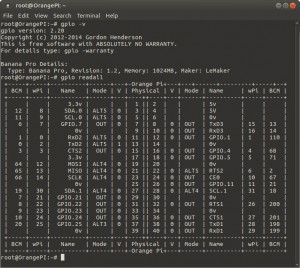
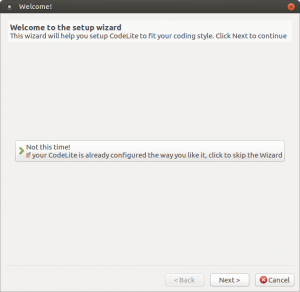
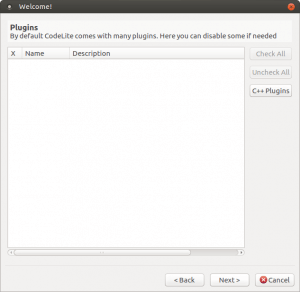
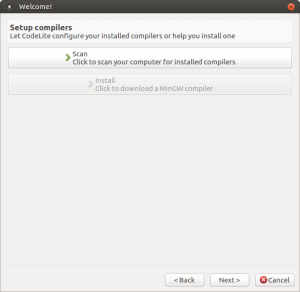
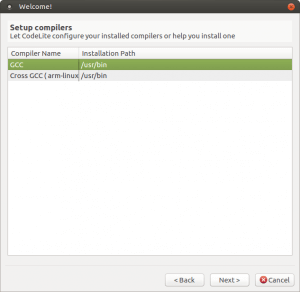
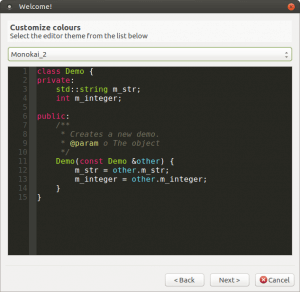
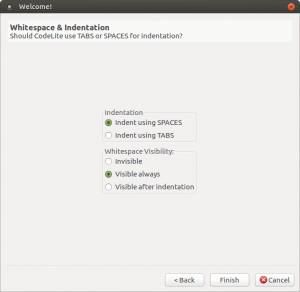
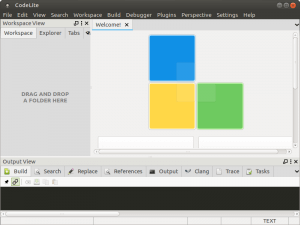
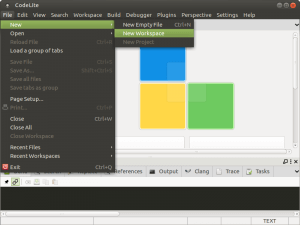
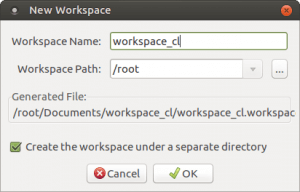
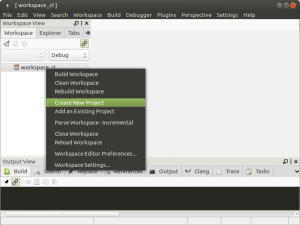
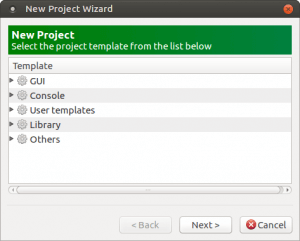
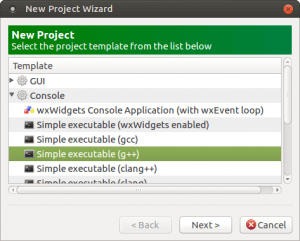
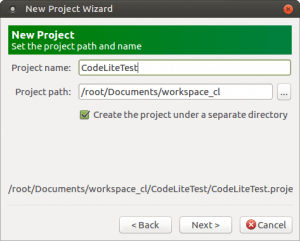
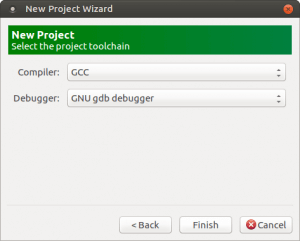
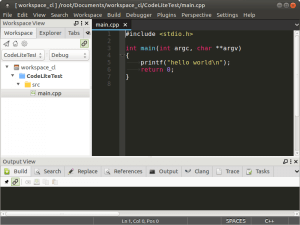
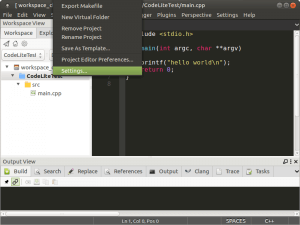
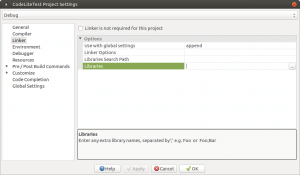
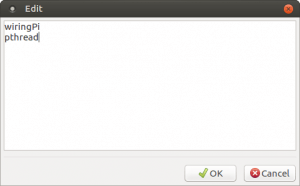
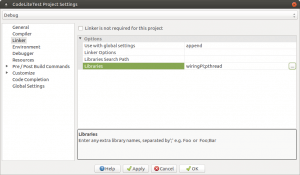
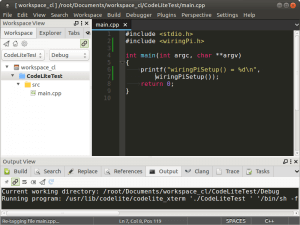
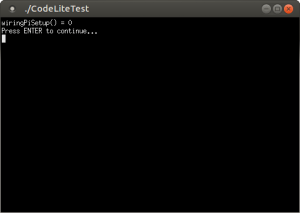

Codelobster IDE работает на много лучше — http://www.codelobster.com
магазин аккаунтов социальных сетей маркетплейс аккаунтов
маркетплейс аккаунтов продажа аккаунтов
магазин аккаунтов магазин аккаунтов
маркетплейс аккаунтов соцсетей платформа для покупки аккаунтов
Secure Account Sales Database of Accounts for Sale
Social media account marketplace Profitable Account Sales
Database of Accounts for Sale Buy Account
Verified Accounts for Sale Account marketplace
Account Market Account Exchange Service
find accounts for sale account exchange
marketplace for ready-made accounts marketplace for ready-made accounts
account exchange accounts market
account acquisition secure account sales
account exchange service account sale
buy and sell accounts website for buying accounts
account sale account trading
website for buying accounts website for buying accounts
profitable account sales account trading service
accounts marketplace sell pre-made account
account market database of accounts for sale
ready-made accounts for sale secure account sales
buy pre-made account account trading
account trading service account store
account exchange accounts for sale
secure account purchasing platform marketplace for ready-made accounts
sell account sell accounts
marketplace for ready-made accounts account marketplace
account trading platform https://accounts-marketplace.xyz/
purchase ready-made accounts https://social-accounts-marketplaces.live/
account acquisition account marketplace
profitable account sales https://buy-accounts-shop.pro
account trading platform social-accounts-marketplace.live